1. Datenschleuder
SmartTVs oder Streaming-Boxen wie Amazon Fire TV, Google Chromecast oder Apple TV können ohne Übertreibung als Datenschleudern bezeichnet werden. Ein datenschutzfreundliches Streaming-Vergnügen ist kaum vorstellbar. Aufgrund der weiten Verbreitung des Amazon Fire TV-Dienstes habe ich mir testweise einen Fire TV Stick 4K gekauft und das Datensendeverhalten analysiert. Das Ergebnis war im Grunde genauso erschreckend, wie ich es im Vorfeld erwartet hatte.
Im vorliegenden Artikel möchte ich euch zeigen, wie ihr Amazon Fire TV relativ datenschutzfreundlich nutzen könnt. Ich gebe euch Tipps zu wichtigen Einstellungen, die ihr anpassen solltet, und erkläre, wie ihr mit Filterlisten das Datensendeverhalten verbessern könnt. Außerdem zeige ich euch, wie ihr Streaming-Angebote (Disney+, Netflix) nutzt, ohne dass Amazon euer Sehverhalten analysieren kann.
2. Inbetriebnahme Fire TV
Zunächst einmal möchte ich erwähnen: Für die Nutzung von Fire TV ist zwingend ein Amazon-Konto erforderlich. Diese Kröte muss man schlucken, wenn man den Fire TV nutzen möchte. Amazon bietet verschiedene Geräte (bspw. Fire TV Stick (4K/4K Max) an, um Fire TV zu nutzen bzw. Inhalte zu streamen. Nach dem Kauf eines Fire TV kompatiblen Gerätes erfolgt die Inbetriebnahme. Um bereits diesen Schritt datenschutzfreundlich zu gestalten, empfehle ich die Verwendung eines DNS-basierten Werbe- und Trackingblockers wie bspw. Pi-hole in Kombination mit einer Filterliste speziell für den Fire TV.
2.1 DNS-Filter
Mit einem Pi-hole, OpenWrt-Router (inkl. Adblock-Addon) oder vergleichbarer Software können Tracker und Werbung bereits auf DNS-Ebene herausgefiltert werden. DNS-Anfragen an Werbe- und Trackingdomains werden dann nicht wie üblich in die entsprechende IP-Adresse übersetzt und nachgeladen, sondern die Anfragen laufen quasi »ins Leere«. Positiv: Mit einem Pi-hole lassen sich Werbeeinblendungen und Datensammler auf allen Geräten filtern, die das Pi-hole zur Namensauflösung nutzen – also auch auf einem Fire TV, der ins Heimnetzwerk integriert ist. Ein solcher DNS-Filter ist für die datenschutzfreundliche Nutzung eines Fire TV unerlässlich. Wer noch keinen hat, sollte dies als ersten Schritt tun.
2.2 Filterliste
DNS-Filter arbeiten mit Filterlisten, die Domains enthalten, die bspw. Werbung ausliefern oder den Nutzer bzw. sein Verhalten analysieren. Die mitgelieferten Filterlisten bieten in der Regel einen guten Basisschutz. Mit speziellen Filterlisten kann dann je nach verwendeten Geräten/Diensten ein erweiterter Schutz erreicht werden. Auch für den Fire TV werden solche speziellen Filterlisten angeboten, die in den Pi-hole etc. integriert werden können. In Kombination mit dem Fire TV ist aus meiner Sicht die folgende Filterliste empfehlenswert: Amazon (Devices, Shopping, Video)
Nach dem Hinzufügen der Filterliste »Amazon (Devices, Shopping, Video)« (oder einer vergleichbaren Liste) zu eurem DNS-Filter solltet ihr zunächst die Filterlisten aktualisieren, damit die »schädlichen« Domains bzw. Anfragen auch zuverlässig geblockt werden.
2.3 Integration ins Heimnetz
Nachdem ihr bspw. einen Fire TV 4K Stick an den HDMI-Anschluss eures Fernsehers angeschlossen habt, könnt ihr den Stick in Betrieb nehmen. Folgt den Anweisungen auf dem Bildschirm und verbindet das Gerät (manuell) über WIFI mit eurem Heimnetzwerk, in dem auch ein Pi-hole (oder ein vergleichbares Gerät/Software) seine Arbeit verrichtet. Anfragen an Tracking- oder Werbedomains werden dann blockiert – denn kaum zu glauben, denn schon während der Inbetriebnahme werden Domains abgefragt, die für die Funktionserbringung nicht notwendig sind, sondern nur dem Tracking dienen. Eine Einwilligung des Nutzers wird nicht eingeholt bzw. man hat bei der Inbetriebnahme keine Möglichkeit dies zu beeinflussen – erst später lässt sich der »Datenhahn« über die Einstellungen etwas zudrehen.
Hinweis
Nehmt die IP-Adresse bzw. Netzwerkeinstellungen des Fire TV Sticks unbedingt manuell vor. So könnt ihr den DNS-Server sowie das zu verwendende Gateway selbst einstellen. Sofern euer Netzwerk IPv6-fähig ist, leitet der Fire TV ansonsten die DNS-Anfragen an eurem Pi-Hole bzw. IPv4-basierten DNS-Filter vorbei.3. Einstellungen am Fire TV Stick
Die Standardeinstellungen von Fire TV sind nicht datenschutzfreundlich, sondern eher nutzerunfreundlich und aufdringlich. Amazon sammelt nicht nur zahlreiche Daten über das Gerät und das Nutzungsverhalten, um personalisierte Werbung zu schalten, sondern spielt auch automatisch Trailer auf der Startseite ab und stört das Streaming-Vergnügen mit aufpoppenden Benachrichtigungen. Über das Einstellungsmenü kann das Verhalten jedoch verbessert werden.
3.1 Datenschutzeinstellungen
Standardmäßig (und ohne um Erlaubnis zu fragen) sendet Fire TV viele Daten direkt an Amazon. Dies kann in den Einstellungen deaktiviert bzw. reduziert werden. Öffnet dazu die Einstellungen und navigiert zur Kachel Benutzereinstellungen. Öffnet den Menüpunkt:
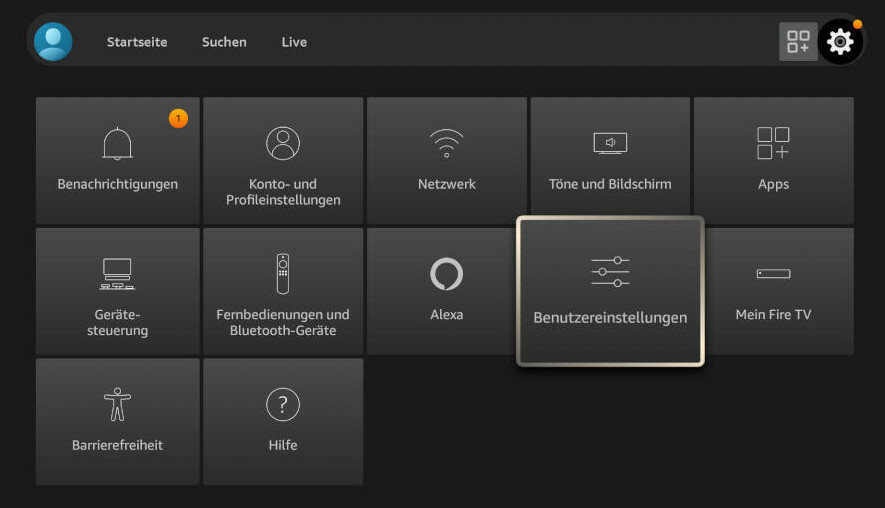
Anschließend navigiert ihr zu Datenschutzeinstellungen und deaktiviert dort alle Optionen:
- Zustimmung zu Cookies: AUS
- Datennutzung des Geräts: AUS
- App-Nutzungsdaten sammeln: AUS
- Personalisierte Werbung: AUS
Verlasst die Datenschutzeinstellungen und öffnet dann den Menüpunkt Datenüberwachung. Deaktiviert die Datenüberwachung, indem ihr ebenfalls AUS auswählt.
3.2 Weitere Anpassungen
Abgesehen von den Datenschutzeinstellungen, solltet ihr noch weitere Anpassungen vornehmen. Auf der Seite Kodi-Tipps.de sind Anregungen und Tipps zusammengestellt. Im Prinzip könnt ihr alle Tipps befolgen, aber bitte lasst den Tipp »Privatsphäre durch VPN schützen« weg – das ist Unsinn. Ein VPN schützt die Privatsphäre nicht (siehe Empfehlungsecke VPN-Anbieter).
3.3 DNS-Server: 8.8.8.8 (Google) deaktivieren [fortgeschrittene Nutzer]
Auch wenn man die Netzwerkeinstellungen des Fire TV Sticks manuell vornimmt, ist immer ein dritter DNS (DNS3) als Fallback hinterlegt. Bei diesem DNS-Server handelt es sich um die Adresse 8.8.8.8 – also einen DNS-Server von Google. Sollte also der eigene DNS-Server oder Pi-hole nicht erreichbar sein, wird Fire TV seine DNS-Anfragen über die Google-Server stellen. Um dies anzupassen, müssen die Entwickleroptionen aktiviert werden. Anschließend verbindet ihr euch mittels ADB mit eurem Fire TV:
adb connect $IP:5555 adb shell settings put global default_dns_server "$DNS_SERVER"
Füllt die Variablen $IP und $DNS_SERVER mit den entsprechenden Werten eures Heimnetzwerks. Nach der Anpassung startet ihr den Fire TV neu und könnt die Einstellungen dann unter Netzwerk -> Netzwerkstatus -> Erweitert überprüfen. Bewegt euch mit den Pfeiltasten nach oben zu den Netzwerkinformationen und öffnet dort den Eintrag DNS-Adresse. Dort sollte nun nur noch die IPv4-Adresse und die IPv6-Adresse eures Routers/Pi-holes hinterlegt sein.
3.4 Debloat Fire TV [experimentell]
An dieser Stelle möchte ich noch die Möglichkeit zum Debloating von Fire TV erwähnen. Mit einem Skript bzw. einzelnen adb-Befehlen können nicht benötigte/unerwünschte Softwarekomponenten oder Funktionen deaktiviert werden. Dazu zählt bspw. die integrierte Sprachsteuerung Alexa, Amazon Music/Photos oder Amazon Kids. Das Deaktivieren von Funktionen kann nicht nur die Leistung verbessern, da durch das Abschalten von Funktionen Ressourcen gespart werden, sondern auch den Datenschutz erhöhen. Jede Softwarekomponente ist ein potenzieller Übermittler von Daten/Informationen. Dies ist jedoch ein experimenteller Vorgang, den ich nicht auf einmal, sondern schrittweise durchführen würde. So würde ich bspw. erst einmal Amazon Music, Photos und News deaktivieren und anschließend prüfen, ob noch alle Funktionen vorhanden sind, die man benötigt:
# Amazon Music, Photos, News adb shell pm disable-user --user 0 com.amazon.bueller.music adb shell pm disable-user --user 0 com.amazon.bueller.photos adb shell pm disable-user --user 0 com.amazon.hedwig
Das Debloating erfordert die Aktivierung der Entwickleroptionen und sollte nur von versierten Nutzern durchgeführt werden. Umkehren kann man den Vorgang übrigens relativ einfach. Entweder mit einem Reset auf Werkseinstellungen oder den folgenden Befehlen:
Anzeige aller deaktivierten Packages/Paket:
adb shell pm list packages -d
Aktivieren eines deaktivierten Packages/Paket:
adb shell pm enable <package_to_enable>
4. Medienplayer: VLC (for Fire) Kodi und Co.
Mit einem Fire TV kann man nicht nur Inhalte von Amazon streamen, sondern auch von weiteren Quellen wie Apps der öffentlich-rechtlichen Sender (ARD, ZDF etc.) oder Streaming-Diensten (Disney+, Netflix etc.). Was viele allerdings nicht wissen: Ihr könnt auch einen USB-Stick mit dem Fire TV verbinden und Inhalte wie Filme etc. abseits von einem Anbieter auf den Fernseher übertragen. Dazu ist ein USB-OTG Adapter-Kabel Micro-USB notwendig – während der Tests hat das folgende Kabel prima mit dem Fire TV Stick 4K funktioniert. Sobald das Kabel angeschlossen ist, könnt ihr einfach einen USB-Stick mit dem Fire TV verbinden und dann auf eigene Inhalte (Filme, Bilder, Musik etc.) zugreifen.
4.1 VLC (for Fire)
Am einfachsten ist es, wenn ihr den Medienplayer VLC (for Fire) aus dem Amazon App-Store installiert. Nach dem Start der App könnt ihr direkt auf die Inhalte des USB-Sticks zugreifen:
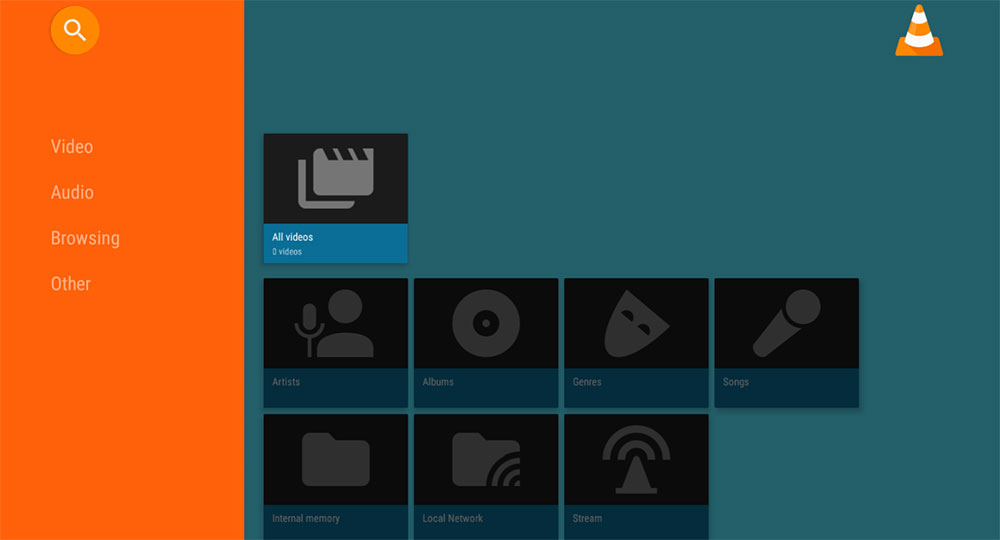
4.2 Kodi
Im Gegensatz zu VLC bietet Kodi einen erweiterten Funktionsumfang bzw. ein vollständiges Entertainment-Center. Für die Installation von Kodi ist es allerdings erforderlich, die Entwickleroptionen zu aktivieren, um Apps von Drittanbietern installieren zu können. Dies solltet ihr jedoch nur dann aktivieren, wenn ihr wisst, was ihr tut und nicht jede App aus den dunklen Ecken des Internets installiert. Ansonsten habt ihr euch schneller Schadsoftware (Malware) installiert, als einem lieb ist. Es gibt unterschiedliche Wege Kodi zu installieren. Relativ komfortabel funktioniert es via Easy Fire Tools (für Android). Diese App könnt ihr einfach über den Google Play Store auf eurem Android-Gerät installieren und anschließend über die aktivierte ADB-Schnittstelle (Entwicklerptionen) mit dem Fire TV koppeln. Die App erlaubt dann nicht nur die Installation von Kodi über den Menüpunkt Media Center, sondern auch das Sideloading von Apps, die auf eurem Android-Gerät installiert sind. Weiterhin erhaltet ihr so eine zusätzliche Fernbedienung:
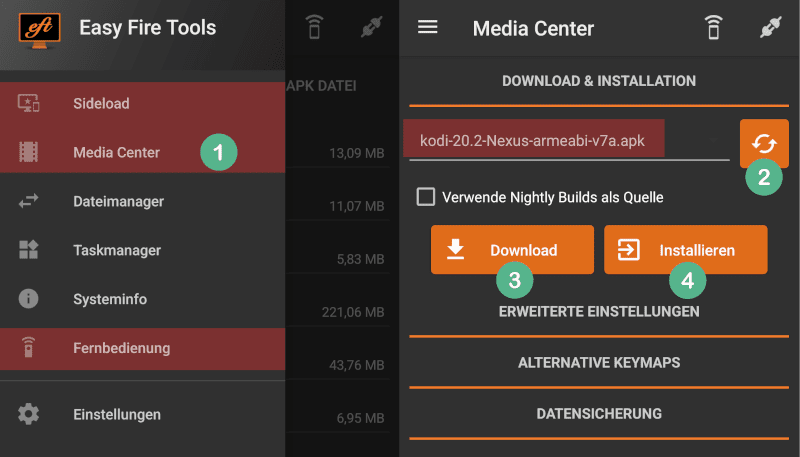
Hinweis
Alternativ lässt sich Kodi auch direkt über den Fire TV installieren.5. Streaming-Dienste wie Disney+ oder Netflix
Die Nutzung von Fire TV bzw. des Streaming-Angebots von Amazon ist immer mit der Übermittlung von Sehgewohnheiten an Amazon verbunden. Amazon weiß, welche Serie ihr wann gesehen habt, wo ihr aufgehört habt, vor- oder zurückgespult habt. Diese Informationen sind mit dem hinterlegten Amazon-Konto verknüpft – also mit euren personenbezogenen Daten. Das Streamen von Inhalten funktioniert allerdings auch ohne Personenbezug. Eine Möglichkeit ist die Verwendung eines USB-Sticks in Kombination mit einem Medienplayer wie VLC (for Fire) oder Kodi. Man kann aber auch die App Disney+ oder Netflix auf dem Fire TV installieren und die Inhalte dieser Streaming-Anbieter ohne Personenbezug nutzen. Die Vorgehensweise ist in beiden Fällen ähnlich:
- Ihr geht zum Händler (z.B. Saturn) und holt euch eine Gutscheinkarte für Disney+ und/oder Netflix
- Danach erstellt ihr ein neues Konto bei Disney+ und/oder Netflix
- Bei der Registrierung müsst ihr lediglich eine E-Mail-Adresse und ein Passwort angeben
- Bei der Angabe der E-Mail-Adresse solltet ihr einen Personenbezug nun vermeiden. Entweder durch die Nutzung eines Dienstes wie addy.io oder einer E-Mail-Adresse, die nicht euren Namen enthält bzw. keine Rückschlüsse auf eure Person zulässt.
- Nutzt nun die Gutscheinkarte, um euch X Monate Streaming auf Disney+ und/oder Netflix freizuschalten
- Danach müsst ihr lediglich die Disney+- und/oder Netflix-App auf dem Fire TV installieren und mit eurem Konto verknüpfen
Wenn ihr nun einen Film/Serie auf Disney+ und/oder Netflix startet, kann Amazon nicht sehen, welche Inhalte ihr streamt. Umgekehrt können Disney+ und Netflix natürlich analysieren, welche Inhalte ihr euch anschaut. Allerdings fehlt der Personenbezug, da ihr den Dienst über eine Gutscheinkarte nutzt, die mit einer »anonymen« E-Mail-Adresse verknüpft ist.
Hinweis
Auch die Apps von Disney+ und Netflix haben Tracker von Drittanbietern integriert, um das Nutzungsverhalten zu analysieren. Auch hier hilft ein DNS-Filter wie Pi-hole gegen diese ungewollte »Datenspende«.6. Datensendeverhalten nach den Anpassungen
Nachfolgend habe ich einige Mitschnitte des Fire TV angefertigt, nachdem die Datenschutzeinstellungen angepasst waren. Ich habe geprüft, welche Domains wie oft aufgerufen wurden. Zu beachten ist, dass folgende Apps auf dem Fire TV installiert sind und somit das Ergebnis verfälschen können, da diese Apps nach dem Start des Fire TV ebenfalls beginnen, Verbindungen aufzubauen:
- ARD Mediathek
- Disney+
- VLC (for Fire)
- ZDFmediathek
- ZDFtivi
Die Ergebnisse zeigen, dass trotz angepasster Datenschutzeinstellungen immer noch Domains abgefragt werden, die für die Funktionserbringung nicht notwendig sind. Deshalb halte ich den Einsatz eines DNS-Filters wie Pi-hole für so wichtig.
6.1 3 Minuten nach dem Bootvorgang [blockierte Domains]
Es wurde versucht, die folgenden Domains aufzurufen. Die Aufrufe wurden jedoch durch den DNS-Filter blockiert bzw. liefen ins Leere:
- 80x aax-eu.amazon-adsystem.com
- 20x devicemessaging.us-east-1.amazon.com
- 12x device-metrics-us.amazon.com
- 10x mas-sdk.amazon.com
- 9x device-messaging-na.amazon.com
- 8x firebase-settings.crashlytics.com
- 8x firebaseinstallations.googleapis.com
- 8x d21m0ezw6fosyw.cloudfront.net
- 8x device-metrics-us-2.amazon.com
- 4x disney.my.sentry.io (Disney+)
- 4x sdk.iad-03.braze.com (Disney+)
Unterstütze den Blog mit einem Dauerauftrag!
Unabhängig. Kritisch. Informativ. Praxisnah. Verständlich.
Die Arbeit von kuketz-blog.de wird vollständig durch Spenden unserer Leserschaft finanziert. Sei Teil unserer Community und unterstütze unsere Arbeit mit einer Spende.
6.2 15 Minuten nach dem Bootvorgang [blockierte Domains]
Es wurde versucht, die folgenden Domains aufzurufen. Die Aufrufe wurden jedoch durch den DNS-Filter blockiert bzw. liefen ins Leere:
- 72x aax-eu.amazon-adsystem.com
- 48x device-messaging-na.amazon.com
- 24x d21m0ezw6fosyw.cloudfront.net
- 20x mas-sdk.amazon.com
- 20x devicemessaging.us-east-1.amazon.com
- 16x fls-eu.amazon.com
- 16x device-metrics-us.amazon.com
- 8x sdk.iad-03.braze.com (Disney+)
- 8x firebase-settings.crashlytics.com
- 8x firebaseinstallations.googleapis.com
- 8x device-metrics-us-2.amazon.com
- 4x disney.my.sentry.io (Disney+)
- 4x d3h5bk8iotgjvw.cloudfront.net
Die Ergebnisse sind ähnlich und unterscheiden sich hauptsächlich in der Anzahl der Verbindungsversuche. Neu hinzugekommen sind die Domains fls-eu.amazon.com und d3h5bk8iotgjvw.cloudfront.net.
7. Fazit
Die Kombination aus DNS-Filter, angepassten Einstellungen und dem eigenen Nutzungsverhalten ermöglicht eine datenschutzfreundliche Nutzung von Amazon Fire TV. Und wieder einmal zeigt sich: Datenschutz gibt es nicht umsonst, sondern ist mit Aufwand verbunden. Ist das Setup aber einsatzbereit und die vorgeschlagenen Einstellungen vorgenommen, kann man in die Welt des Streamings eintauchen, ohne gegenüber dem Anbieter völlig gläsern zu sein. Vollständig vermeiden lässt sich Big-Brother beim Streamen zwar nicht, aber dank Dritt-Apps (Disney+, Netflix) zumindest ohne Personenbezug nutzen.
Wenn du über aktuelle Beiträge informiert werden möchtest, hast du verschiedene Möglichkeiten, dem Blog zu folgen:


 Unterstützen
Unterstützen



Ich freue mich auf Deine Beteiligung zum Artikel
Abschließender Hinweis
Blog-Beiträge erheben nicht den Anspruch auf ständige Aktualität und Richtigkeit wie Lexikoneinträge (z.B. Wikipedia), sondern beziehen sich wie Zeitungsartikel auf den Informationsstand zum Zeitpunkt des Redaktionsschlusses.Kritik, Anregungen oder Korrekturvorschläge zu den Beiträgen nehme ich gerne per E-Mail entgegen.